Minecraft で古典的なソファでの協力プレイ体験を追体験しましょう! このガイドでは、Xbox One またはその他の互換性のあるコンソールで分割画面の Minecraft をプレイする方法を説明します。友達を集めて軽食をとり、さあ始めましょう!
重要な考慮事項:
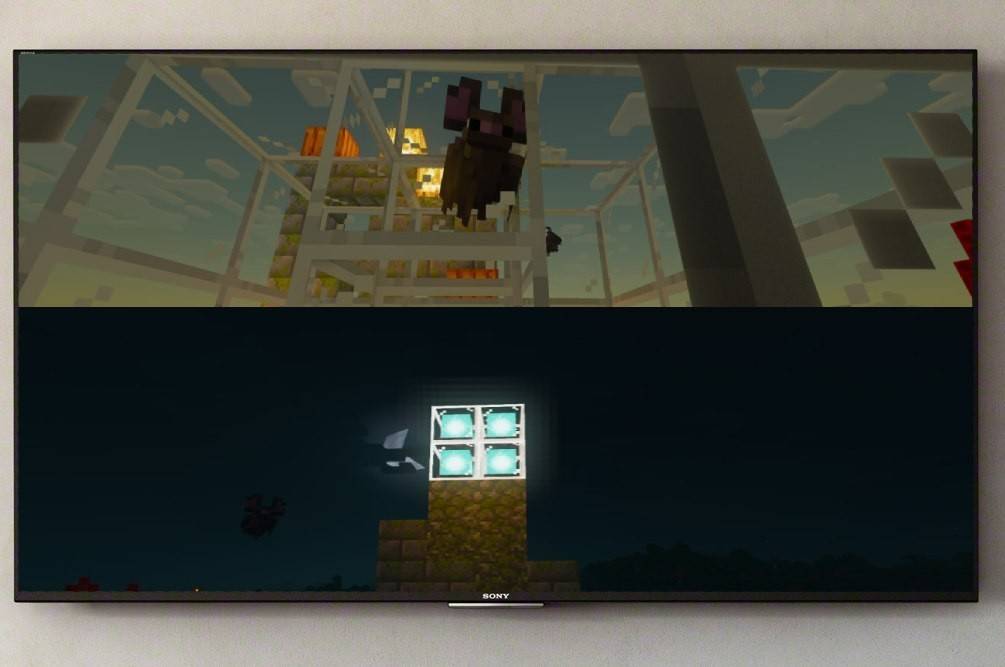 画像: ensigame.com
画像: ensigame.com
画面分割機能はコンソール (Xbox、PlayStation、Nintendo Switch) 専用です。 残念ながら、PC プレイヤーには運がありません。 HD (720p) 互換のテレビまたはモニターと、この解像度をサポートするコンソールも必要です。 HDMI 接続では解像度が自動的に調整されます。 VGA は、本体の設定で手動で調整する必要がある場合があります。
ローカル分割画面ゲームプレイ:
 画像: ensigame.com
画像: ensigame.com
Minecraft はローカルとオンラインの両方の分割画面をサポートしています。ローカル分割画面により、1 台のコンソールで最大 4 人のプレイヤーがプレイできます。 その方法は次のとおりです:
- 本体を接続します: 最適な結果を得るには、HDMI ケーブルを使用してください。
- Minecraft を起動します: 新しいワールドを作成するか、既存のワールドを読み込みます。 重要なのは、設定でマルチプレイヤー オプションを無効にすることです。
- ワールドを構成します: 難易度、設定、ワールドパラメータを選択します。
- ゲームを開始します: ロードされたら、追加のプレイヤー スロットをアクティブにします。 これは通常、[オプション] ボタンを 2 回押す (PS) か、[スタート] ボタン (Xbox) を押すことによって行われます。
- ログインしてプレイ: 各プレイヤーは自分のアカウントにログインしてゲームに参加します。画面は自動的にセクション (2 ~ 4 人のプレイヤー) に分割されます。
 画像: ensigame.com
画像: ensigame.com
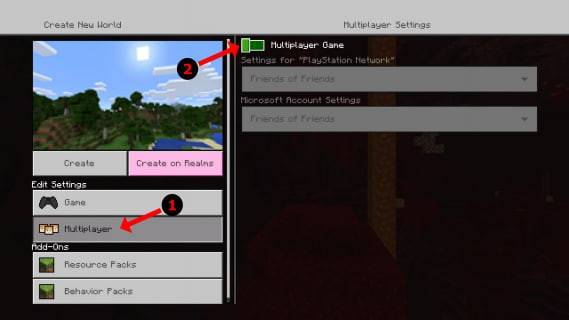 画像: alphr.com
画像: alphr.com
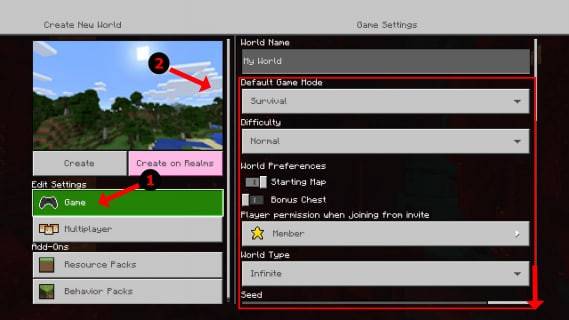 画像: alphr.com
画像: alphr.com
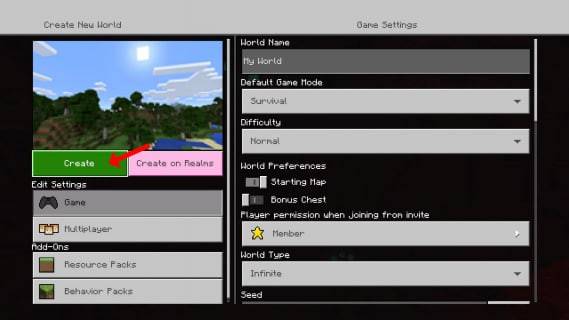 画像: alphr.com
画像: alphr.com
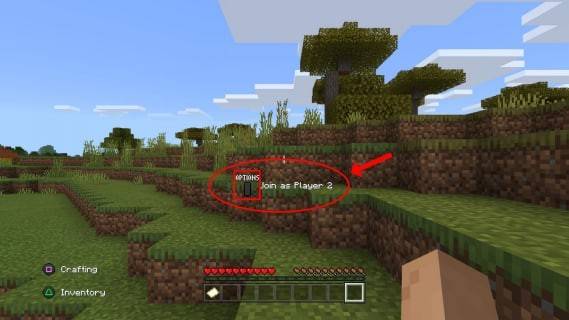 画像: alphr.com
画像: alphr.com
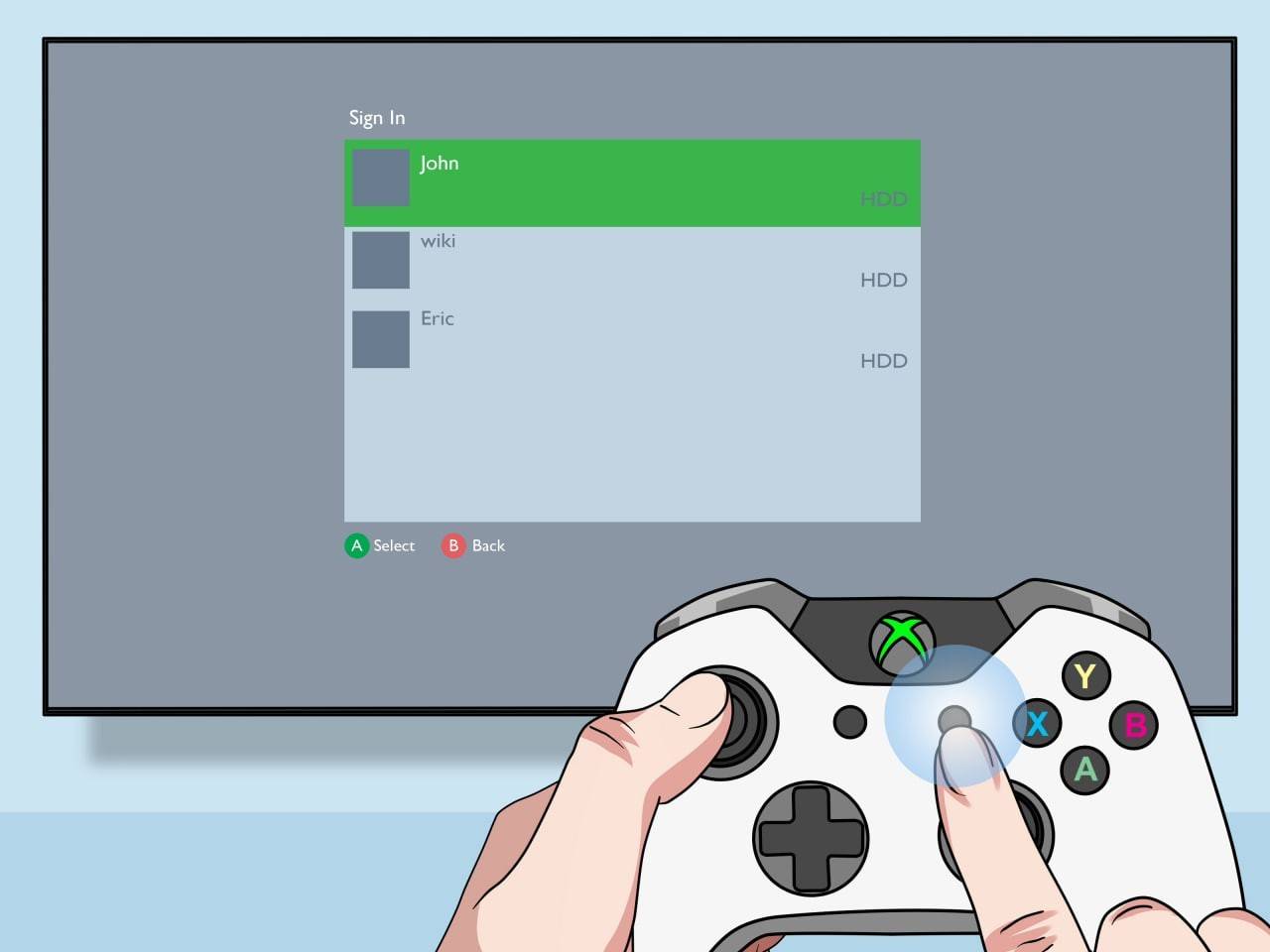 画像: pt.wikihow.com
画像: pt.wikihow.com
ローカル分割画面を使用したオンライン マルチプレイヤー:
 画像: youtube.com
画像: youtube.com
オンライン プレーヤーで直接画面を分割することはできませんが、ローカルの分割画面とオンライン マルチプレーヤーを組み合わせることができます。 ローカル分割画面の手順に従いますが、ゲームを開始する前にマルチプレイヤー オプションを有効にしてください。 次に、リモートの友人にセッションに参加するための招待状を送信します。
楽しんでください! Minecraft の分割画面モードは、素晴らしい共有ゲーム体験を実現します。








